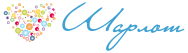Друзья! На нашем сайте "Шарлот" прошли важные обновления: изменилось меню и страницы каталога, чтобы навигация и поиск товаров стали еще удобными. Но для того, чтобы изменения отразились корректно, может потребоваться очистка кэша браузера.
Зачем чистить кэш?
Кэш — это временные файлы, которые сохраняют ваш браузер для ускорения загрузки сайтов, которые вы уже посещали. После обновления на сайте старый кэш может замедлить его работу и даже позаботиться о включении новых функций. Очистка кэша поможет увидеть все новости сайта "Шарлот" без сбоев!
Следуйте нашей пошаговой инструкции, чтобы легко закрепить кэш в своем браузере.
1. Гугл Хром
- Откройте Chrome.
- В правом верхнем углу пульта перейдите в три точки (кнопка «Меню») и нажмите на них.
- В меню выберите пункт «История» , затем снова «История» .
- На открытой странице выберите слева «Очистить данные просмотра» .
- Убедитесь, что галочки установлены рядом с «Кэшированные изображения и файлы» .
- Нажмите кнопку «Удалить данные» .
2. Mozilla Firefox
- Откройте Firefox.
- В верхнем правом углу нажмите на три горизонтальные линии, чтобы открыть меню .
- Выберите пункт «Настройки» .
- Перейдите в раздел «Конфиденциальность и безопасность» .
- Прокрутите вниз до раздела «Куки и данные сайтов» .
- Нажмите на кнопку «Очистить данные» и установите галочку рядом с «Кэш» .
- Подтвердите удаление, нажав кнопку «Очистить» .
3. Safari (для пользователей Mac)
- Откройте Safari.
- Нажмите меню Safari в нижнем верхнем углу экрана и выберите «Настройки» .
- Перейдите на вкладку «Конфиденциальность» .
- Нажмите «Управить данные веб-сайтов» .
- В списке выберите sharlot.ru и нажмите Удалить .
- Нажмите Готово .
4. Microsoft Edge
- Откройте Edge.
- Нажмите на три точки в правом верхнем углу экрана.
- Выберите пункт «Настройки» .
- В разделе «Конфиденциальность, поиск и службы» прокрутите до «Очистить данные браузера» и выберите «Выбрать, что нужно жесткость» .
- Убедитесь, что галочка установлена рядом с «Кэшированные изображения и файлы» .
- Нажмите «Очистить» .
5. Яндекс.Браузер
- Откройте Яндекс.Браузер.
- Нажмите на три строки в правом верхнем углу, чтобы открыть меню .
- Выберите пункт «Настройки» .
- Внизу страницы настроек перейдите и выберите «История» .
- Нажмите «Очистить историю» .
- Убедитесь, что выбраны «Файлы, сохраненные в кэше» .
- Нажмите «Очистить историю» .
Готово! Теперь, когда кэш-очистка, вы сможете комфортно пользоваться обновленным сайтом «Шарлот». Если у вас возникнут вопросы или понадобится помощь, обратитесь к нам – мы всегда готовы помочь!
Ваша команда "Шарлот".
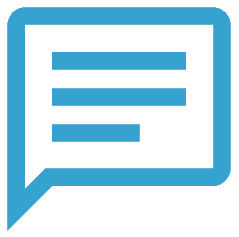



 Воздушные шары
Воздушные шары Для кого
Для кого По тематике
По тематике По событиям
По событиям По мультикам
По мультикам По форме и цвету
По форме и цвету Товары для праздника
Товары для праздника Распродажа
Распродажа